Har du bestämt dig för att säga hejdå till ditt Google-konto? Kanske vill du skydda din integritet, rensa upp bland dina konton eller bara börja om på nytt? Oavsett anledning så hjälper den här guiden dig att radera ditt Google-konto – enkelt, tryggt och utan krångel!
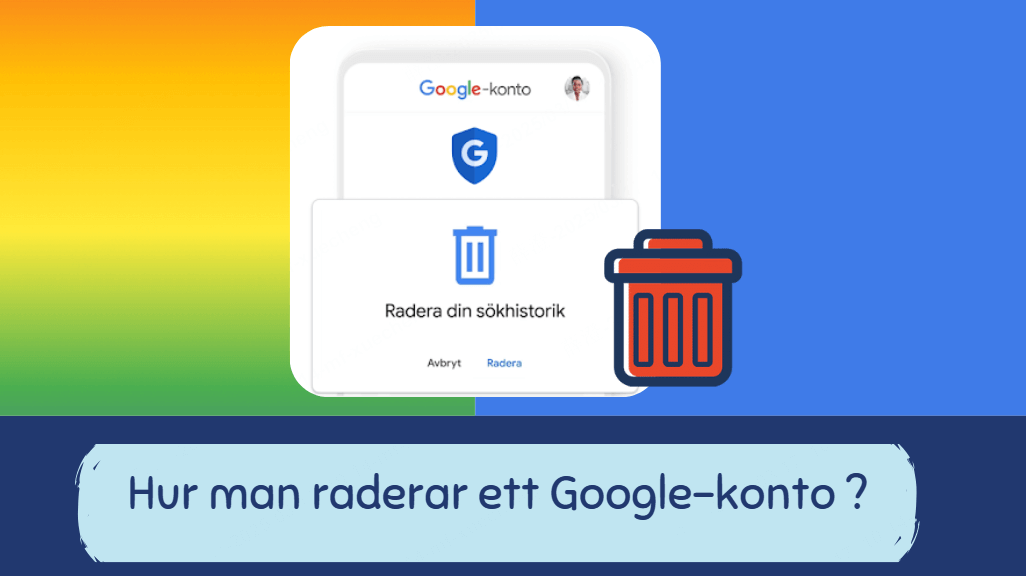
I den här guiden:
Vad händer när du tar bort ditt Google-konto?
Innan du trycker på radera-knappen, låt oss snacka om vad det faktiskt innebär:
- Allt kopplat till kontot försvinner – e-post, Google Drive-filer, Google Photos och mycket mer.
- Det går inte att få tillbaka kontot när det väl är borta.
- Appar och tjänster som använder kontot kommer sluta fungera.
- Du tappar tillgång till prenumerationer och inköp kopplade till kontot.
Så tar du bort ditt Google-konto – steg för steg
1 Ta bort Google-kontot från mobilen eller surfplattan
Vill du radera ditt Google-konto direkt från din telefon? Så här gör du:
Steg 1: Öppna "Inställningar" på din Android- eller iOS-enhet.
Steg 2: Gå till "Konton" eller "Användare och konton".
Steg 3: Välj Google-kontot du vill bli av med.
Steg 4: Klicka på "Ta bort konto" och bekräfta.
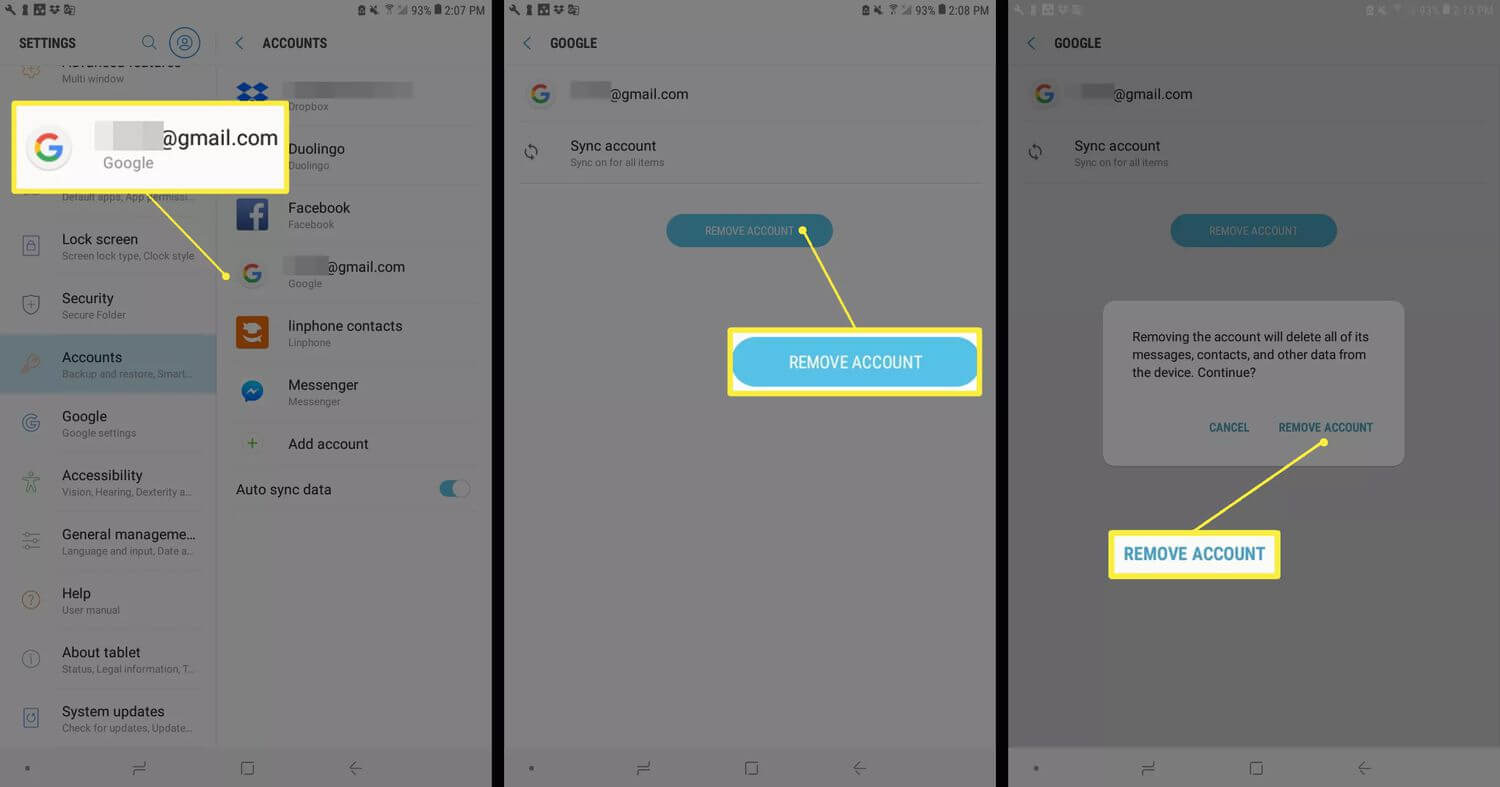
Om din enhet har fabriksåterställningsskydd (FRP) måste du ange dina inloggningsuppgifter innan du kan ta bort kontot.
2 Ta bort Google-kontot från datorn
Om du föredrar att göra det från datorn, följ dessa enkla steg:
Steg 1: Öppna Google-kontoinställningar och logga in.
Steg 2: Klicka på "Data och integritet".
Steg 3: Scrolla ner till "Dina data och integritet" och klicka på "Ta bort ditt Google-konto".
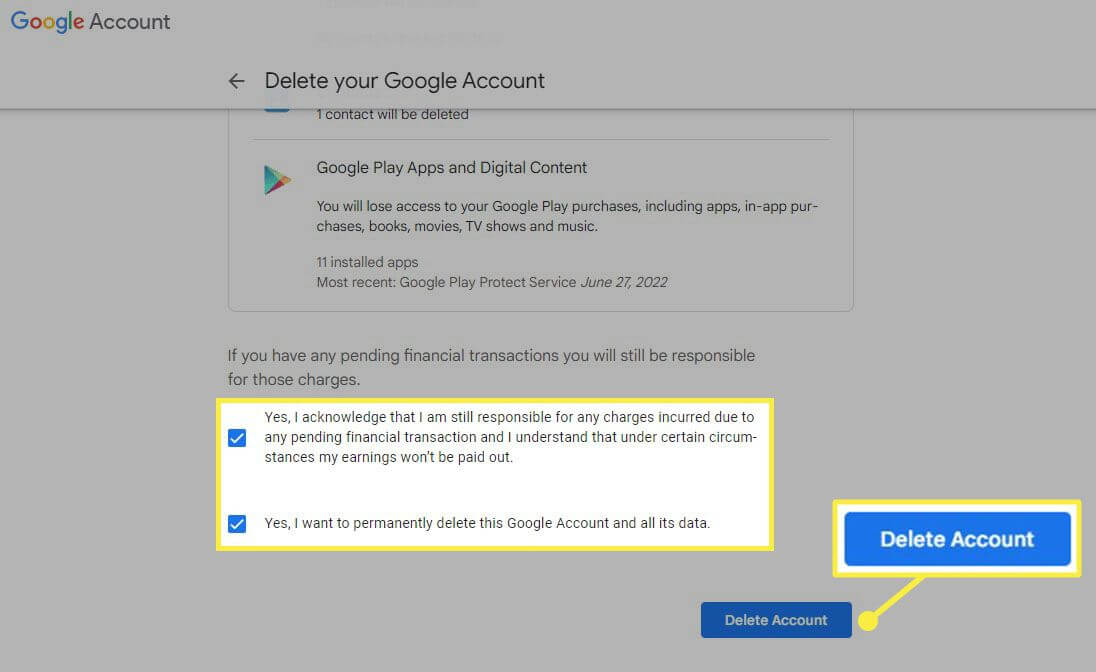
Steg 4: Följ instruktionerna och bekräfta borttagningen med ditt lösenord.
Saker att tänka på innan du raderar ditt konto
1. Dataförlust är permanent
När du raderar ditt konto kommer dina e-postmeddelanden, filer, foton och kontakter att vara borta för alltid. Tänk på att säkerhetskopiera viktig data.
2. Ladda ner din data
Använd Google Takeout för att ladda ner en kopia av dina e-postmeddelanden, foton och andra filer innan du raderar ditt konto.
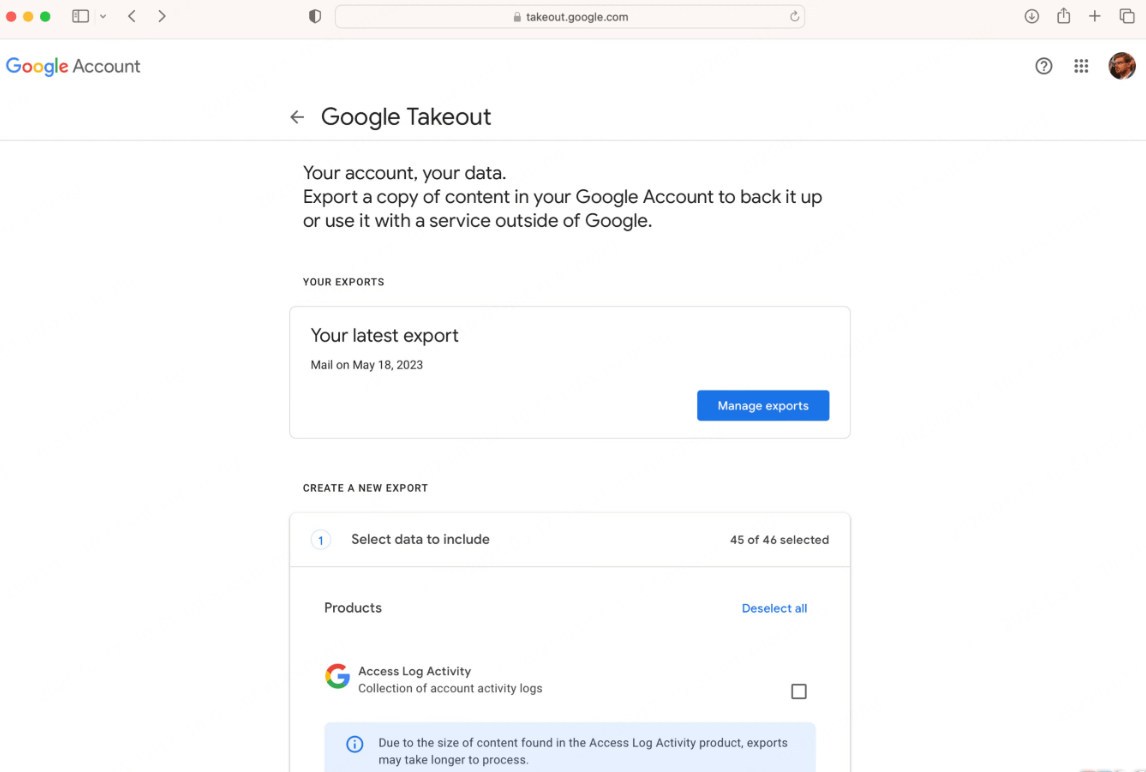
3. Påverkan på länkade tjänster
Om du har använt ditt Google-konto för att logga in på andra webbplatser, appar eller tjänster (som sociala medier, prenumerationer eller banktjänster), kan du förlora åtkomst till dem.
4. Prenumerationer och betalningar
Kontrollera aktiva prenumerationer (YouTube Premium, Google One, etc.) och avsluta dem för att undvika oväntade avgifter.
5. Företags- och arbetskonton
Om ditt Google-konto är kopplat till ett företag, Google Ads eller Google Drive för arbete, kan borttagning störa tjänster och påverka ditt företag.
6. Återställning är begränsad
Google tillåter en kort grace period för att återställa ditt konto, men efter en viss tid blir återställning omöjlig.
Vanliga frågor
Kan jag återställa ett raderat Google-konto?
Nej, när det är borta är det borta för alltid. Så tänk efter en extra gång innan du trycker på radera.
Vad händer med mina andra enheter?
Alla enheter där du är inloggad med kontot förlorar åtkomst till Google-tjänster.
Försvinner mina Google Drive-filer?
Japp, allt i Google Drive, inklusive Google Docs och Sheets, raderas permanent.
Slutsats
Att radera ditt Google-konto är en stor grej, men om du har bestämt dig är det bara att följa stegen ovan. Se bara till att du inte raderar något du kan komma att ångra!
